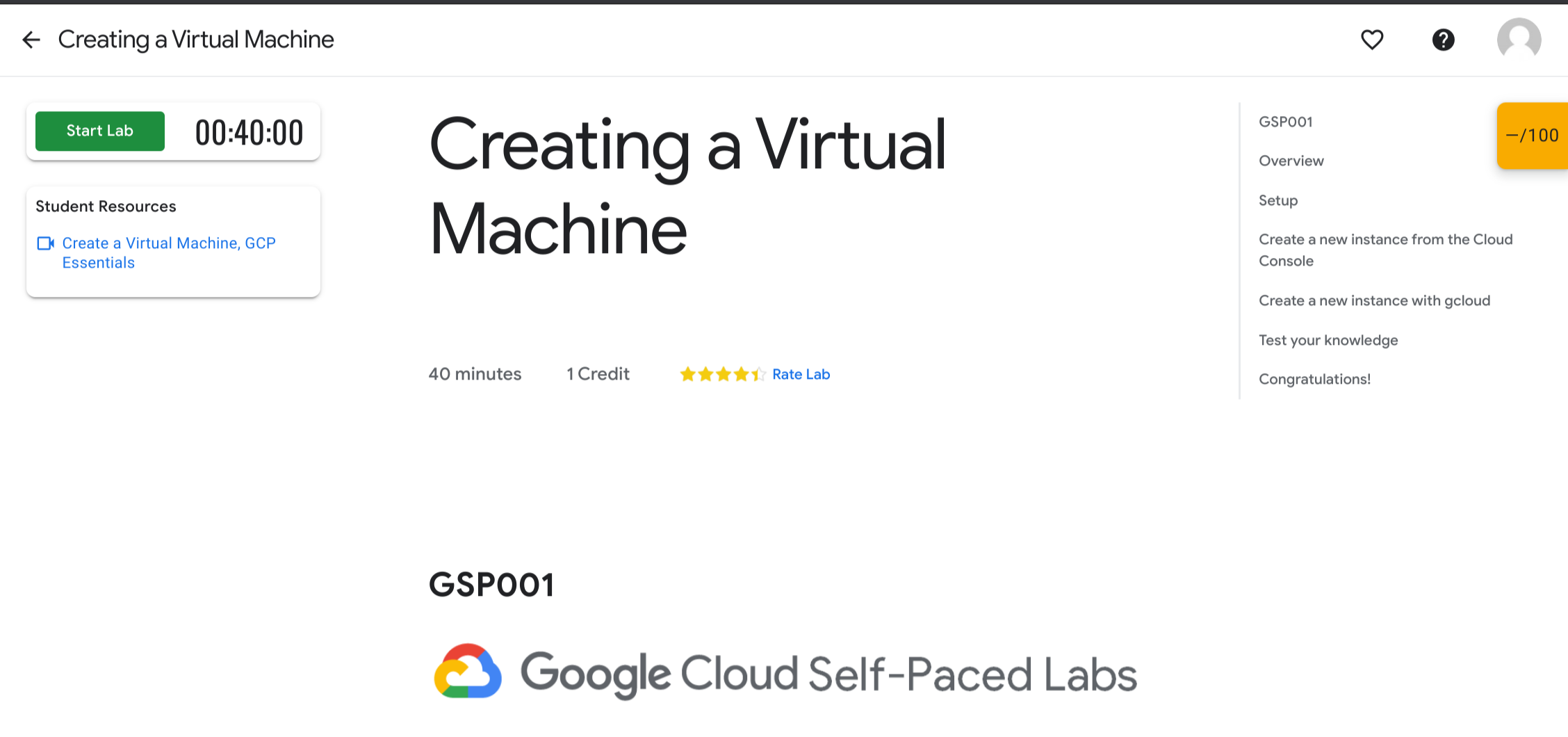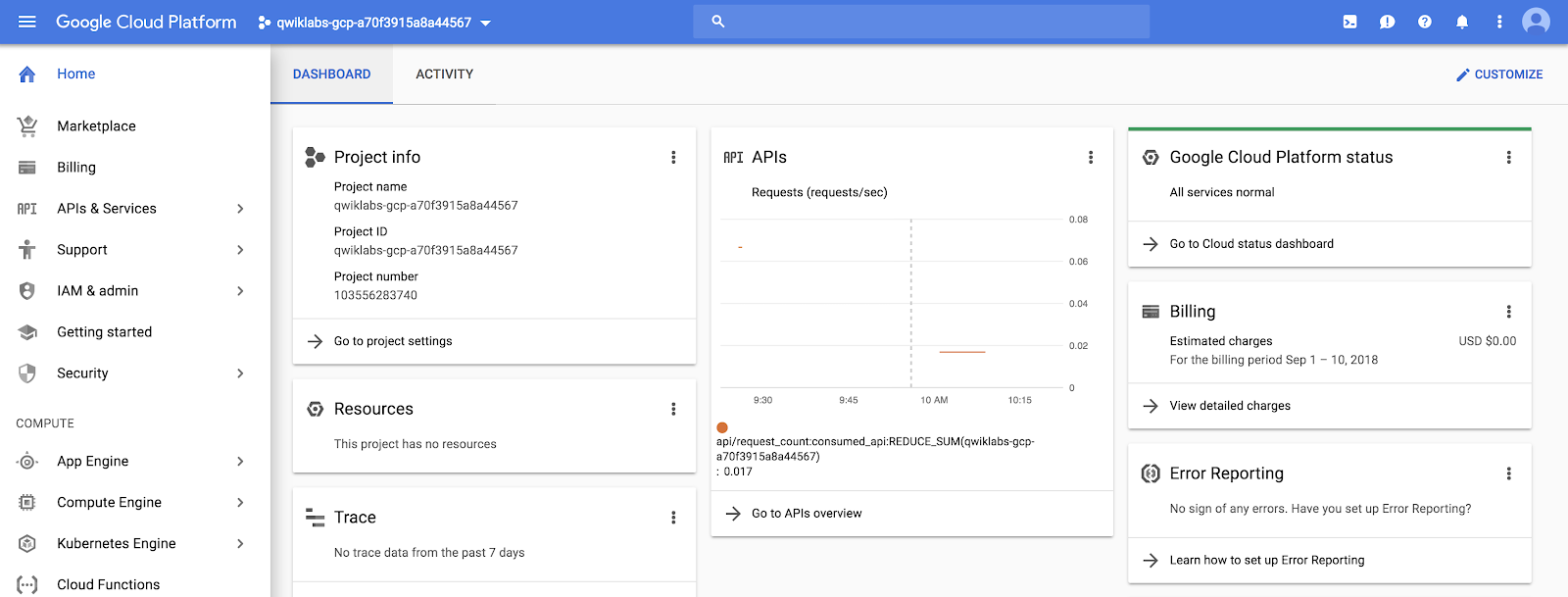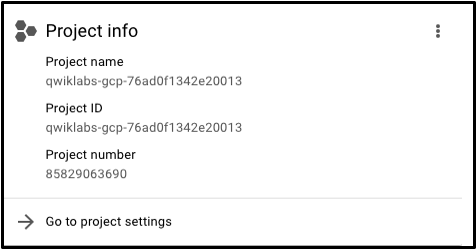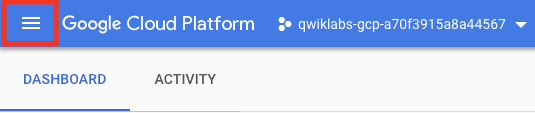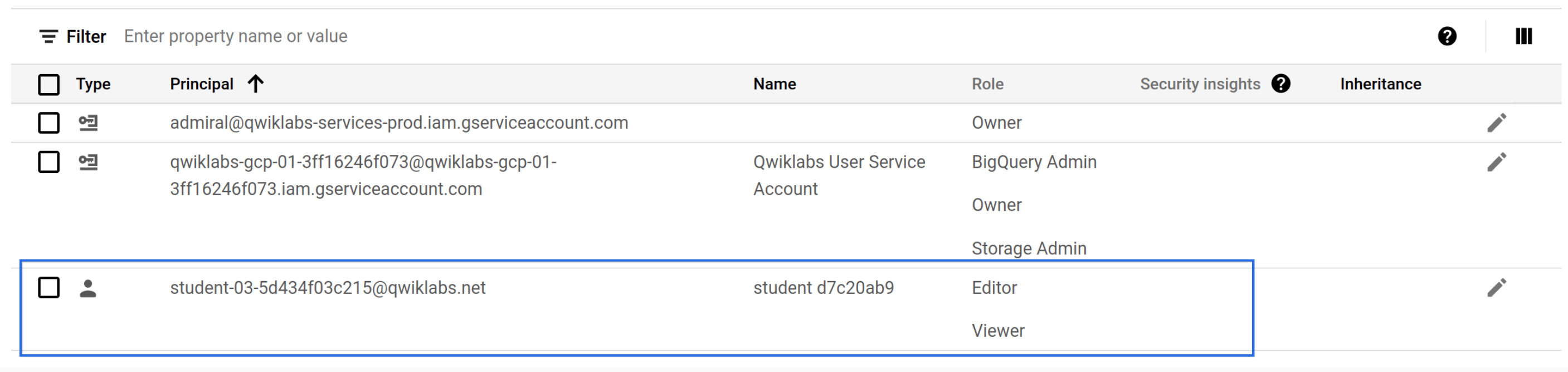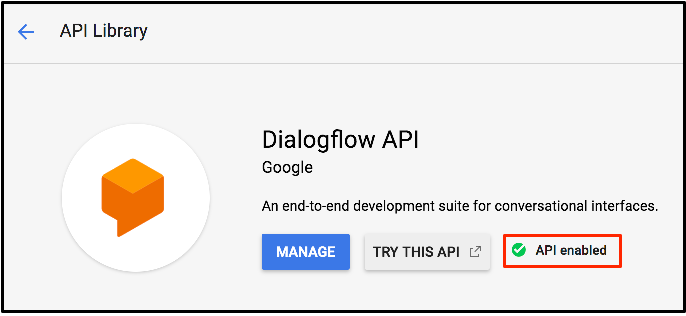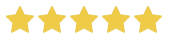Checkpoint
Enable the Dialogflow API
/ 100
Tur Lab Interaktif Google Cloud
GSP282
Ringkasan
Google Cloud adalah rangkaian layanan cloud yang dihosting di infrastruktur Google. Mulai dari komputasi dan penyimpanan, hingga analisis data, machine learning, dan networking, Google Cloud menawarkan berbagai layanan dan API yang dapat diintegrasikan dengan project atau aplikasi cloud computing apa pun, baik di tingkat pribadi maupun perusahaan.
Google Cloud Skills Boost adalah tempat Anda dapat mengakses seluruh katalog lab dan kursus Google Cloud. Anda dapat menemukan jalur pembelajaran, berlatih keterampilan cloud yang banyak dibutuhkan, melacak progres aktivitas, dan memvalidasi pengetahuan Anda dengan badge. Qwiklabs adalah platform teknologi yang menyediakan lab dan kursus tersebut. Anda mungkin akan mendapati nama Qwiklabs dalam proses belajar Google Cloud ini.
Dalam lab tingkat pendahuluan ini, Anda memulai langkah pertama di Google Cloud dengan berlatih langsung menggunakan Konsol Cloud—UI dalam browser untuk mengakses dan mengelola layanan Google Cloud. Anda akan mengidentifikasi fitur-fitur utama Google Cloud dan juga mempelajari seluk-beluk lingkungan lab.
Jika baru mengenal cloud computing atau mencari ringkasan tentang Google Cloud dan platform Qwiklabs, Anda berada di tempat yang tepat. Lanjutkan membaca untuk mempelajari spesifikasi lab ini lebih lanjut, dan berbagai aspek yang latihannya akan Anda lakukan secara langsung.
Yang akan Anda pelajari
Dalam lab ini, Anda akan mempelajari berikut ini:
- Platform lab, dan cara mengidentifikasi fitur penting di lingkungan lab
- Cara mengakses konsol Cloud dengan kredensial tertentu
- Project Google Cloud, dan mengidentifikasi kesalahpahaman yang umum tentangnya
- Cara menggunakan menu Navigasi Google Cloud untuk mengidentifikasi berbagai jenis layanan Google Cloud
- Peran dasar, dan penggunaan layanan Cloud IAM untuk memeriksa tindakan yang tersedia untuk pengguna tertentu
- Library API, beserta fitur-fitur utamanya
Prasyarat
Lab ini merupakan tingkat pendahuluan dan lab pertama yang harus Anda ikuti jika belum terbiasa dengan Google Cloud. Jika sudah berpengalaman dalam menggunakan konsol Cloud, pertimbangkan untuk mengikuti salah satu lab berikut:
Jika Anda memutuskan untuk mengikuti salah satunya, akhiri lab ini sekarang.
Jika Anda memiliki akun atau project Google Cloud pribadi atau perusahaan, logout dari akun tersebut. Jika Anda tetap login ke akun pribadi/perusahaan Anda dan menjalankan lab di browser yang sama, kredensial Anda bisa membingungkan, yang mengakibatkan logout dari lab secara tidak sengaja.
Jika Anda menggunakan Pixelbook, jalankan lab Anda di jendela Samaran.
Dasar-dasar lab
Fitur dan komponen
Apa pun topik atau tingkat keahliannya, semua lab memiliki antarmuka yang sama. Lab yang sedang Anda ikuti ini akan terlihat mirip dengan yang berikut ini:
Baca definisi komponen lab berikut, lalu cari di antarmuka.
Mulai Lab (tombol)
Setelah tombol ini diklik, sistem akan membuat lingkungan Google Cloud sementara, dengan semua layanan dan kredensial yang diperlukan dalam keadaan aktif, sehingga Anda dapat berlatih langsung menggunakan materi lab. Mengklik tombol ini juga akan memulai penghitung mundur.
Kredit
Harga lab. 1 Kredit biasanya setara dengan 1 dolar AS (diskon tersedia untuk pembelian kredit dalam jumlah besar). Beberapa lab tingkat pendahuluan (seperti yang satu ini) dapat diikuti secara gratis. Lab yang lebih terspesialisasi memerlukan biaya lebih mahal karena melibatkan tugas-tugas komputasi yang lebih berat dan membutuhkan resource Google Cloud lebih banyak.
Waktu
Menunjukkan lamanya waktu yang Anda miliki untuk menyelesaikan lab. Begitu tombol Mulai Lab diklik, timer akan mengaktifkan hitung mundur hingga mencapai 00:00:00. Setelah timer berhenti, lingkungan dan resource Google Cloud sementara Anda akan dihapus. Anda akan diberi cukup waktu untuk menyelesaikan lab, tetapi jangan mengerjakan hal lain selagi lab berjalan: semua pekerjaan yang sudah Anda lakukan dengan susah payah dapat hilang!
Skor
Banyak lab menyertakan skor. Fitur ini disebut "pelacakan aktivitas" dan memastikan bahwa Anda menyelesaikan semua langkah yang ditentukan untuk sebuah lab. Agar lulus dalam lab yang menyertakan pelacakan aktivitas, Anda harus menyelesaikan semua langkah secara urut. Hanya dengan cara ini Anda akan menerima kredit penyelesaian.
Membeli lab
Sebagian lab tersedia gratis, tetapi sebagian lainnya berbayar. Untuk lab berbayar, jika tombol Mulai Lab diklik, Anda akan melihat dialog yang menampilkan pilihan untuk meluncurkan lab dengan kode akses atau kredit. Jika tidak memiliki kode akses ataupun kredit, klik Beli kredit dan ikuti petunjuknya.
Membaca dan mengikuti petunjuk
Tab browser ini berisi petunjuk lab. Saat Anda memulai sebuah lab, antarmuka pengguna konsol Google Cloud akan terbuka di tab browser baru. Anda harus beralih antara kedua tab browser tersebut untuk membaca petunjuk, lalu menjalankan tugasnya. Jika konfigurasi komputer fisik Anda memungkinkan, Anda juga dapat memindahkan dua tab ini ke dua monitor terpisah.
Uji pemahaman Anda
Jawab pertanyaan pilihan ganda berikut untuk memperkuat pemahaman Anda tentang konsep yang telah dibahas sejauh ini.
Tugas 1. Mengakses Konsol Cloud
Memulai lab
- Anda telah memahami fitur dan komponen utama dari sebuah lab. Sekarang, klik tombol Mulai Lab.
Perlu waktu beberapa saat untuk menyiapkan lingkungan dan kredensial Google Cloud. Setelah timer memulai hitung mundur dan tombol Mulai Lab berubah menjadi Akhiri Lab berwarna merah, berarti semuanya sudah siap dan Anda dapat login ke Konsol Cloud.
Panel detail lab
Setelah instance lab Anda aktif dan berjalan, lihat panel Detail lab di sebelah kiri. Panel ini menampilkan tombol Buka Konsol Google, kredensial (username dan password), dan kolom Project ID.
Sekarang cermati tiap komponen ini.
Buka konsol Google Cloud
Ini adalah tombol untuk membuka Konsol Cloud: konsol web dan hub pengembangan sentral untuk Google Cloud. Sebagian besar pekerjaan di Google Cloud akan dilakukan dari antarmuka ini.
Project ID
Project Google Cloud adalah entity pengelola untuk resource Google Cloud. Biasanya, project berisi resource dan layanan; misalnya, project dapat menampung kumpulan virtual machine, serangkaian database, serta jaringan yang menghubungkan resource dan layanan. Project juga berisi setelan dan izin, yang menentukan aturan keamanan dan siapa yang boleh mengakses resource.
Project ID adalah ID unik yang digunakan untuk menautkan resource dan API Google Cloud ke project tertentu. Project ID bersifat unik di seluruh Google Cloud; artinya, hanya boleh ada satu qwiklabs-gcp-xxx...., yang membuatnya dapat diidentifikasi secara global.
Username dan Password
Kredensial ini mewakili sebuah identitas di layanan Cloud Identity and Access Management (Cloud IAM). Identitas ini memiliki izin akses (satu atau beberapa peran) yang dapat digunakan untuk menangani resource Google Cloud dalam project yang dialokasikan. Kredensial ini bersifat sementara, dan hanya akan berfungsi selama waktu akses lab. Saat timer mencapai 00:00:00, Anda tidak akan dapat lagi mengakses project Google Cloud menggunakan kredensial tersebut.
Login ke Google Cloud
Setelah Anda mendapatkan pemahaman yang lebih baik tentang panel Detail lab, gunakan isi panel tersebut untuk login ke konsol Cloud.
- Klik Buka Konsol Google.
Tindakan ini akan membuka halaman login Google Cloud di tab browser baru.
Jika Anda pernah login ke aplikasi Google, seperti Gmail, halaman ini tentu tidak terlihat asing.
Tips: Buka tab di jendela terpisah secara berdampingan.

- Username dari panel Detail Lab akan otomatis diisi. Klik Next.
Tunggu! Pastikan Anda login menggunakan email googlexxxxxx_student@qwiklabs.net, BUKAN alamat email pribadi atau perusahaan.
-
Salin Password dari panel Koneksi Lab, tempel di kolom Password, lalu klik Next.
-
Klik I understand untuk menyatakan persetujuan Anda atas persyaratan layanan dan kebijakan privasi Google.
-
Di halaman Welcome, centang Terms of Service untuk menyetujui persyaratan layanan Google Cloud, lalu klik Agree and continue.
Anda berhasil mengakses Konsol Cloud dengan kredensial siswa. Halaman Anda sekarang akan terlihat seperti ini:
Uji pemahaman Anda
Jawab pertanyaan pilihan ganda berikut untuk memperkuat pemahaman Anda tentang konsep yang telah dibahas sejauh ini.
Setelah Anda login ke konsol Cloud dan memahami dasar-dasar kredensial, sekarang saatnya mempelajari lebih lanjut project Google Cloud.
Tugas 2. Project di konsol Cloud
Project Google Cloud telah dijelaskan di bagian tentang isi panel Koneksi Lab. Sekali lagi, berikut adalah definisinya:
Project Google Cloud adalah entity pengelola untuk resource Google Cloud. Biasanya, project berisi resource dan layanan; misalnya, project dapat menampung kumpulan virtual machine, serangkaian database, serta jaringan yang menghubungkan resource dan layanan. Project juga berisi setelan dan izin, yang menentukan aturan keamanan dan siapa yang boleh mengakses resource.
Sudut kiri atas panel tengah berisi sebuah kartu dengan label Info project yang terlihat seperti ini:
Project Anda memiliki nama, nomor, dan ID. ID ini sering digunakan saat berinteraksi dengan layanan Google Cloud. Saat ini Anda menggunakan salah satu project untuk memperoleh pengalaman terkait layanan atau fitur tertentu di Google Cloud.
Melihat semua project
Sebenarnya, Anda memiliki akses ke lebih dari satu project Google Cloud. Bahkan, di beberapa lab, Anda mungkin diberi lebih dari satu project untuk menyelesaikan tugas-tugas yang diberikan.
- Di kolom judul konsol Google Cloud, di samping nama project, klik menu drop-down.
- Pada dialog Select a project, klik All. Daftar project yang dihasilkan akan mencakup project "Qwiklabs Resources".
Bukan hal aneh bagi perusahaan besar atau pengguna Google Cloud berpengalaman untuk memiliki puluhan hingga ribuan project Google Cloud. Organisasi menggunakan Google Cloud dalam berbagai cara, sehingga project merupakan metode tepat untuk mengelola layanan cloud computing (misalnya, menurut tim atau menurut produk.)
"Qwiklabs Resources" adalah project yang berisi file, set data, dan image mesin untuk lab tertentu, serta dapat diakses dari setiap lingkungan lab Google Cloud. Penting untuk diketahui bahwa "Qwiklabs Resources" dibagikan kepada semua pengguna siswa dengan akses hanya baca, yang berarti Anda tidak dapat menghapus atau mengubahnya.
Project Google Cloud yang sedang Anda kerjakan bersifat sementara, yang berarti project ini dan semua yang ada di dalamnya akan dihapus setelah lab berakhir. Setiap kali memulai lab baru, Anda akan diberi akses ke satu atau beberapa project Google Cloud baru, dan di sanalah (bukan di "Qwiklabs Resources") Anda akan menjalankan semua langkah-langkah lab.
- Klik Cancel untuk kembali ke halaman ringkasan Cloud.
Uji pemahaman Anda
Jawab pertanyaan pilihan ganda berikut untuk memperkuat pemahaman Anda tentang konsep yang telah dibahas sejauh ini.
Menu navigasi dan layanan
Kolom judul konsol Google Cloud juga berisi ikon menu Navigasi yang muncul dalam tiga baris:
Jika diklik, ikon ini akan membuka (atau menyembunyikan) menu Navigasi yang memberikan akses cepat ke berbagai layanan inti Google Cloud.
- JIka menu tidak terbuka, klik menu Navigasi.
- Klik More Products, lalu scroll ke kategori tools and services.
Link ini akan mengarahkan Anda ke dokumentasi yang mencakup setiap kategori di atas secara lebih mendalam.
Tugas 3. Peran dan izin
Selain layanan komputasi cloud, Google Cloud juga memiliki sekumpulan izin dan peran yang menetapkan orang yang memiliki akses ke resource tertentu. Anda dapat menggunakan layanan Cloud Identity and Access Management (Cloud IAM) untuk memeriksa dan mengubah peran dan izin tersebut.
Melihat peran Anda dan izin
-
Pada menu Navigasi (
), klik IAM & admin > IAM. Tindakan ini akan membuka halaman yang berisi daftar pengguna, serta menentukan izin dan peran yang diberikan ke akun tertentu.
-
Cari username siswa "@qwiklabs" yang Anda gunakan untuk login:
Kolom Principal menampilkan googlexxxxxx_student@qwiklabs.net (yang sama dengan nama pengguna yang Anda gunakan untuk login).
Kolom Name menampilkan student XXXXXXXX.
Kolom Role menampilkan Editor, yang merupakan satu dari tiga peran dasar yang ditawarkan Google Cloud.
Peran dasar menetapkan izin level project dan, kecuali jika ditentukan lain, mengontrol akses ke dan pengelolaan atas semua layanan Google Cloud.
Tabel berikut mengambil definisi dari dokumentasi peran, yang memberikan rangkuman singkat tentang izin peran viewer, editor, dan owner:
| Nama Peran | Izin |
|---|---|
| roles/viewer | Izin untuk tindakan hanya-baca yang tidak memengaruhi status, seperti melihat (tetapi tidak memodifikasi) resource atau data yang sudah ada. |
| roles/editor | Semua izin viewer, plus izin untuk tindakan yang memodifikasi status, seperti mengubah resource yang sudah ada. |
| roles/owner | Semua izin editor dan izin untuk tindakan berikut: mengelola peran dan izin untuk sebuah project dan semua resource di dalamnya; menyiapkan tagihan untuk sebuah project. |
Sebagai editor, Anda dapat membuat, mengubah, dan menghapus resource Google Cloud. Namun, Anda tidak dapat menambahkan pengguna ke, atau menghapusnya dari, project Google Cloud.
Uji pemahaman Anda
Jawab pertanyaan pilihan ganda berikut untuk memperkuat pemahaman Anda tentang konsep yang telah dibahas sejauh ini.
Tugas 4. API dan layanan
Google Cloud API merupakan bagian utama dari Google Cloud. Sebagai layanan, 200 lebih API yang tersedia untuk berbagai bidang, dari administrasi bisnis hingga machine learning, semuanya mudah diintegrasikan dengan aplikasi dan project Google Cloud.
API adalah singkatan dari application programming interface (antarmuka pemrograman aplikasi) yang dapat dipanggil langsung atau melalui library klien. Cloud API menggunakan prinsip desain berorientasi resource seperti yang dijelaskan dalam Panduan Desain API.
Saat menyediakan project Google Cloud baru untuk sebuah instance lab, lab mengaktifkan sebagian besar API secara otomatis sehingga Anda dapat langsung menangani tugas-tugas lab. Saat membuat project Google Cloud sendiri di luar lingkungan lab, Anda harus mengaktifkan sendiri API.
Sebagian besar Cloud API menyediakan informasi mendetail tentang penggunaan API tersebut oleh project Anda, termasuk tingkat traffic, tingkat error, dan bahkan latensi, sehingga Anda dapat menanggulangi masalah terkait aplikasi yang menggunakan layanan Google dengan cepat.
-
Pada Navigation menu (
), klik APIs & Services > Library. Panel kiri, di bawah header Category, menampilkan berbagai kategori yang tersedia.
-
Di kotak penelusuran API, ketik Dialogflow, lalu klik Dialogflow API. Halaman deskripsi Dialogflow akan terbuka.
Dengan Dialogflow API, Anda dapat membangun aplikasi percakapan interaktif (misalnya untuk Asisten Google) tanpa perlu memahami machine learning dan skema natural language yang mendasarinya.
-
Klik Enable.
-
Klik tombol kembali pada browser untuk memastikan API sudah aktif.
-
Klik Try this API. Sebuah tab browser baru akan menampilkan dokumentasi untuk Dialogflow API. Pelajari informasi ini, dan tutup tab jika sudah selesai.
-
Untuk kembali ke halaman utama konsol Cloud, di Menu Navigasi, klik Cloud overview.
Klik Check my progress untuk memverifikasi tujuan.
Jika tertarik mempelajari lebih lanjut API, lihat Direktori Google APIs Explorer. Lab APIs Explorer: Qwik Start juga memberikan pengalaman interaktif dengan alat ini menggunakan contoh yang sederhana, termasuk tingkat traffic, tingkat error, dan latensi peristiwa, yang dapat membantu Anda mengurangi masalah dengan cepat dalam aplikasi yang menggunakan layanan Google.
Melihat API yang Tersedia
Uji pemahaman Anda
Jawab pertanyaan pilihan ganda berikut untuk memperkuat pemahaman Anda tentang konsep yang telah dibahas sejauh ini.
Tugas 5. Mengakhiri lab
-
Setelah selesai dengan lab, klik Akhiri Lab lalu klik Kirim untuk mengonfirmasinya.
-
Harap berikan rating untuk setiap lab yang Anda ikuti.
Beri lima bintang pada lab jika Anda puas, atau lebih sedikit jika tidak puas. Berikan komentar tentang pengalaman Anda di jendela Komentar, Google selalu menghargai masukan yang konstruktif.
Saat lab diakhiri, akses Anda ke project Google Cloud, serta tugas yang sudah diselesaikan di dalamnya, akan dihapus.
Saat kembali ke konsol Cloud, Anda akan melihat bahwa Anda sudah logout secara otomatis. Sekarang Anda dapat menutup tab tersebut.
Selamat!
Dalam 30 menit saja, Anda berhasil mendapatkan pemahaman yang kuat tentang konsol Cloud dan fitur-fitur utama platform ini. Anda telah mempelajari project, peran, dan berbagai jenis layanan yang ditawarkan. Anda juga telah berlatih menggunakan Cloud IAM dan library API. Sekarang Anda siap untuk mengikuti lab lain.
Ikuti lab berikutnya
Lanjutkan pembelajaran dengan Membuat Virtual Machine, atau pelajari lab Google Cloud Skills Boost lainnya:
Sertifikasi dan pelatihan Google Cloud
...membantu Anda mengoptimalkan teknologi Google Cloud. Kelas kami mencakup keterampilan teknis dan praktik terbaik untuk membantu Anda memahami dengan cepat dan melanjutkan proses pembelajaran. Kami menawarkan pelatihan tingkat dasar hingga lanjutan dengan opsi on demand, live, dan virtual untuk menyesuaikan dengan jadwal Anda yang sibuk. Sertifikasi membantu Anda memvalidasi dan membuktikan keterampilan serta keahlian Anda dalam teknologi Google Cloud.
Manual Terakhir Diperbarui pada 25 Januari 2023
Lab Terakhir Diuji pada 10 Agustus 2023
Hak cipta 2024 Google LLC Semua hak dilindungi undang-undang. Google dan logo Google adalah merek dagang dari Google LLC. Semua nama perusahaan dan produk lain mungkin adalah merek dagang masing-masing perusahaan yang bersangkutan.